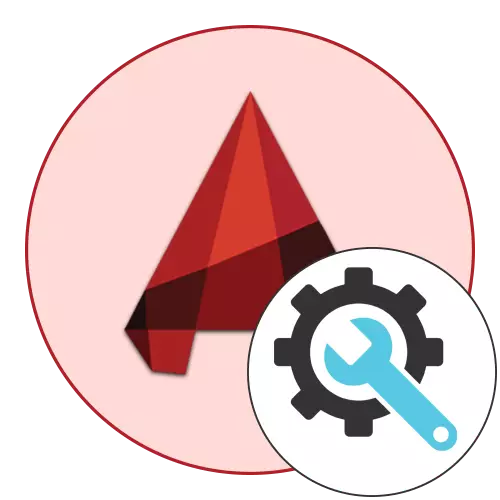
AutoCAD di cîhanê de yek ji wan bernameyên herî populer ên cîhanê ye û modeling di moda du-dimîn û 3D de ye. Taybetmendiya wê hebûna gelek amûrên bikêr û fonksiyonên kêrhatî ye ku bi gelemperî herdu bikarhênerên destpêkê û pisporan têne bikar anîn. Yek ji hevkarên danûstendina qalîteya bilind bi nermalavê re rastdariya mîhengê xwe di bin hin daxwazên xwe de ye. Wekî beşek ji vê gotarê, em dixwazin li ser xalên sereke yên mîhengê nermalavê li bin çavdêriyê bandor bikin.
Bernameya AutoCAD-ê bicîh bikin
Configurasyona tam autocad dikare li gelek kategoriyên cûda dabeş bibe. Em ê hewl bidin ku ji me re hûrgulî ji me re vebêjin ku di derheqê her yekê de jî li ser vê mijarê pirsên wan tune. Hûn dikarin xwe bi hemî materyalê pêşkêşkirî re nas bikin an jî tenê hin tiştên kesane hilbijêrin ku di rewşa we de herî kêrhatî û pêwîst dibînin. Em ê bi sererastkirina herî girîng - xuyangê dest pê bikin.Navbeynkar
Navbera nermalavê her dem di darvekirina operasyonên cûda de rolek girîng dilîze. Cihê windows, hejmarê, mezinahî, rengê xebatê, fonksiyonên - hemî vê yekê bandor li ser hêsantiriya xebatê dike. Ji ber vê yekê, ew di serî de tê pêşniyar kirin ku vê pêkhateya taybetî saz bike. Dê pêşniyarên taybetî neyên xuyang kirin, dê tenê li cîh û mîhengê parameterên bingehîn nîşan bidin, û hûn, li ser bingeha hewcedariyên we, tenê tenê xwestin hilbijêrin.
Mîhengên sereke
Parametreyên sereke di nav de paleta rengîn, mezinahî û xuyangkirina hin hêmanan, û her weha font bikar anîn. Hemî ev yek li yek menuyê tê guhastin, derbasbûna ku bi vî rengî tête kirin:
- Li cîhê vala ya cîhê xebatê bi bişkojka mişkek rastê bikirtînin û di menuya naverokê de "parameter" hilbijêrin.
- Di pencereya ku vedibe, biçe tabê "dîmendera".
- Li vir, bala xwe bidin tiştên heyî yên ku dikarin ji hêla nîşanek kontrolê ve werin destnîşankirin, û her weha nirxên guherbar bi veguherîna slider an guhartina manual di hejmaran de. Di beşa "hêmanên pencereyê" de, pileya rengîn diguhere heke mijara xwerû ji ya xwerû têr nebe.
- Ji hev cuda, ez dixwazim bişkokên "reng" û "fonts" behs bikim. Li ser yekem bikirtînin da ku têkevin nav dabeşkirina beşê.
- Di pencereya ku vedibe de, rengê her elementa navbeynê di hawîrdora cûda ya xebatê de heye. Li vir hûn jixwe biryar didin ku kîjan şades dixwazin bibînin.
- Beşa "fonksiyonên" hîn jî hêjmarek pir mezin a mîhengan tune. Li vir tenê ji hêla nîgarên li ser xeta fermandariyê ve têne guhertin. Lêbelê, pir gengaz e ku pêşdebirên di pêşerojê de dê vê rast bikin û fonksiyonên mestir zêde bikin.
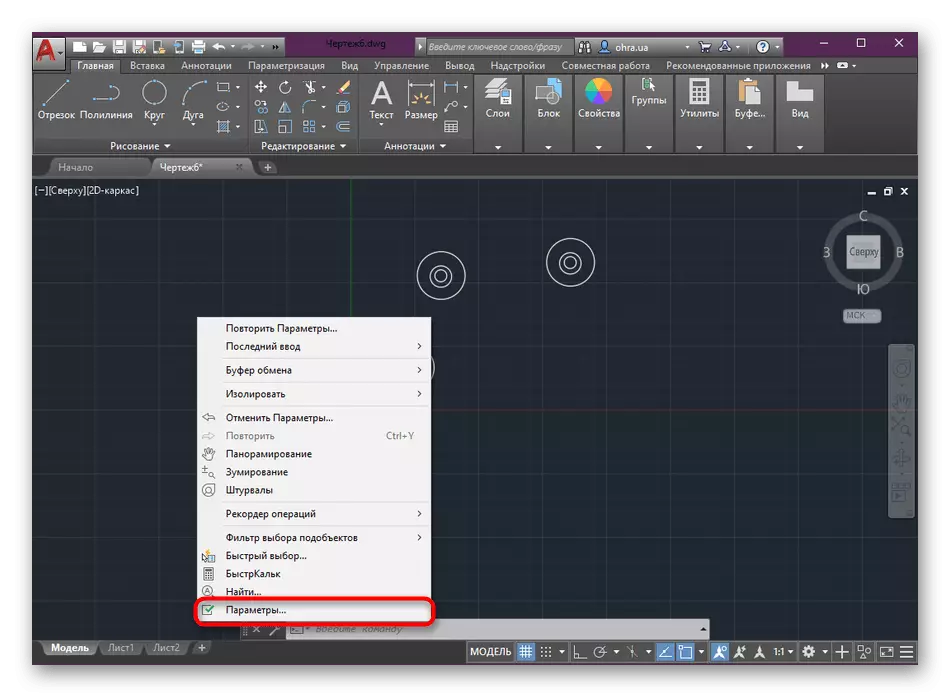
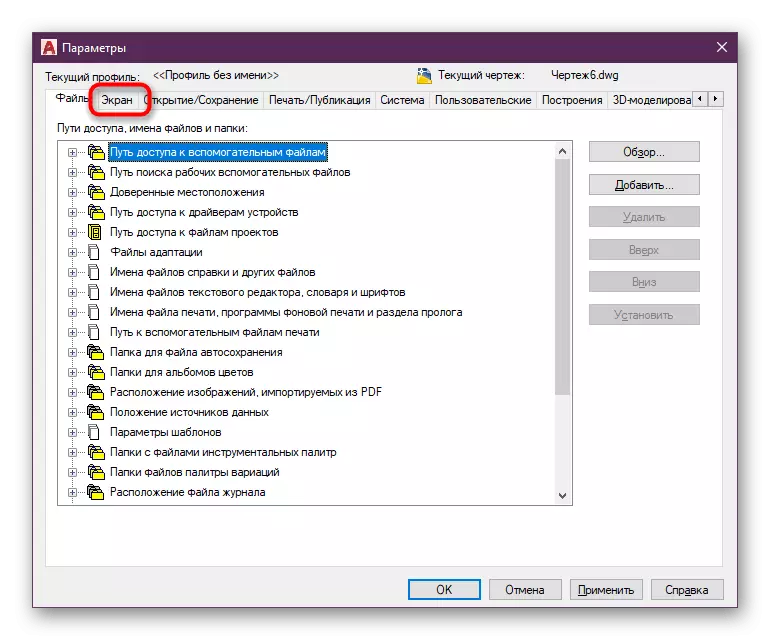
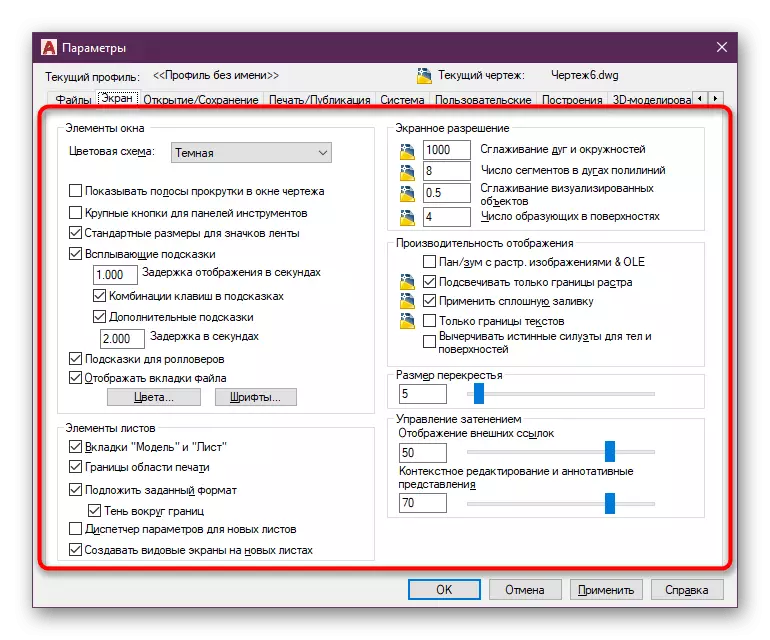
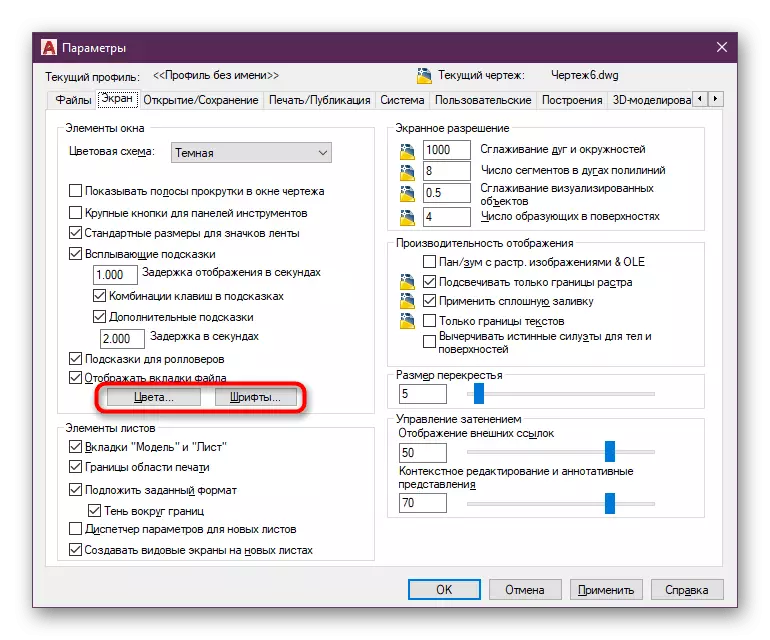
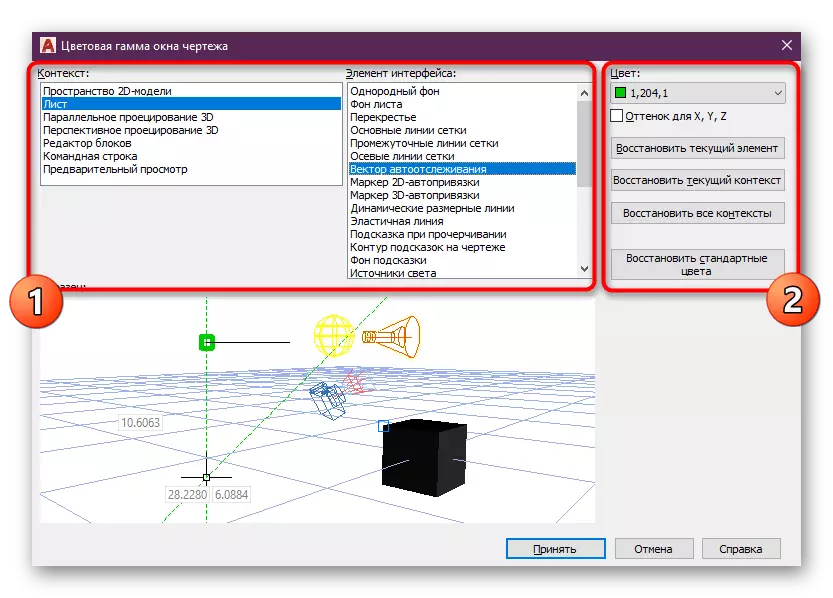

Bişkojkên di panelê kurtkirî de zêde kirin
Panelê kurteya yek ji xetên sereke yên autocad e. Ew xêzek cuda ye ku hêmanên rêveberiya sereke yên nermalava sereke têne xuyang kirin (pelên vekirinê, afirandina projeyek nû, xilas kirin, şandin û bêtir şandin). Lêbelê, her tişt nikare di cih de li ser panelek wusa piçûk were kirin, ji ber vê yekê pêşdebiran pêşkêş dikin ku hejmarên pêwîst ên ku ji navnîşê têne destnîşan kirin hilbijêrin.
- Li ser panelê jorîn, li ser îkonê arrow bikirtînin.
- Menuek naverok tê xuyang kirin, li ku derê hûn dikarin nîşana kontrolê li nêzî tiştên pêwîst derxînin an kontrol bikin. Li gorî vê yekê, heke kontrolê hebe, wê hingê dê bişkojka li ser panelê kurteya kurt were nîşandan.
- Piştî lê zêde kirin, bala xwe bidin xeta herî bilind. Naha hemî pîvanên pêwîst hene.

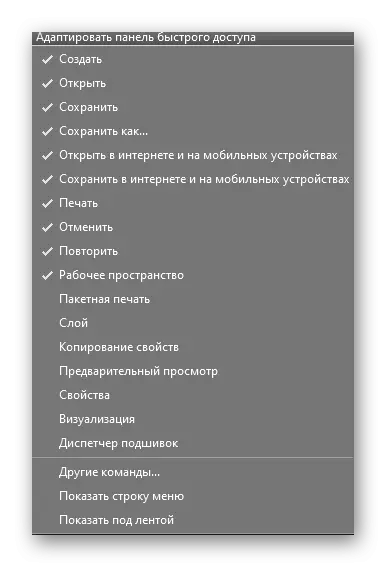

Bişkojkên li panelê statûyê zêde kirin
Rêza statûyê her gav di binê cîhê xebatê de ye, agahdariya bingehîn nîşan dide û dihêle hûn zû hin amûrên bikar bînin. Hejmara hemî bişkokên bi heman rengî panelê gihîştina bilez e, ji ber vê yekê pêdivî ye ku hilbijêrin kîjan ji wan dê li ser panelê were nîşandan.
- Di forma sê xetên vertîkal de, ku li quncikê rastê yê jêrîn bicîh dibe, li ser îkonê bikirtînin.
- Di heman prensîbê de, wekî ku di rêwerzê berê de tê nîşandan, nîşanên kontrolê yên ji tiştên diyarkirî yên di menuya naverokê de nîşan bikin an rakirin.
- Piraniya rewşan, pêdivî ye ku bikarhêner nexşeya koordînasyonê zêde bikin. Piştî çalakkirina vê fonksiyonê, dema ku hûn kursiyê li binî li ser xeta ku hûn ê hejmarên têkildar bibînin, tenê hevrêzan destnîşan bikin.
- Ji bo hejmarek fonksiyonên bi gelemperî jî tê de "xetên giraniyê" hene. Heke hewce be ji bîr nekin ku vê bişkoja zêde bikin.

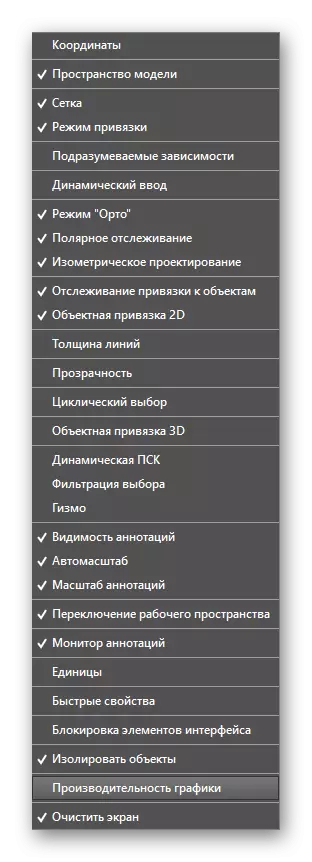
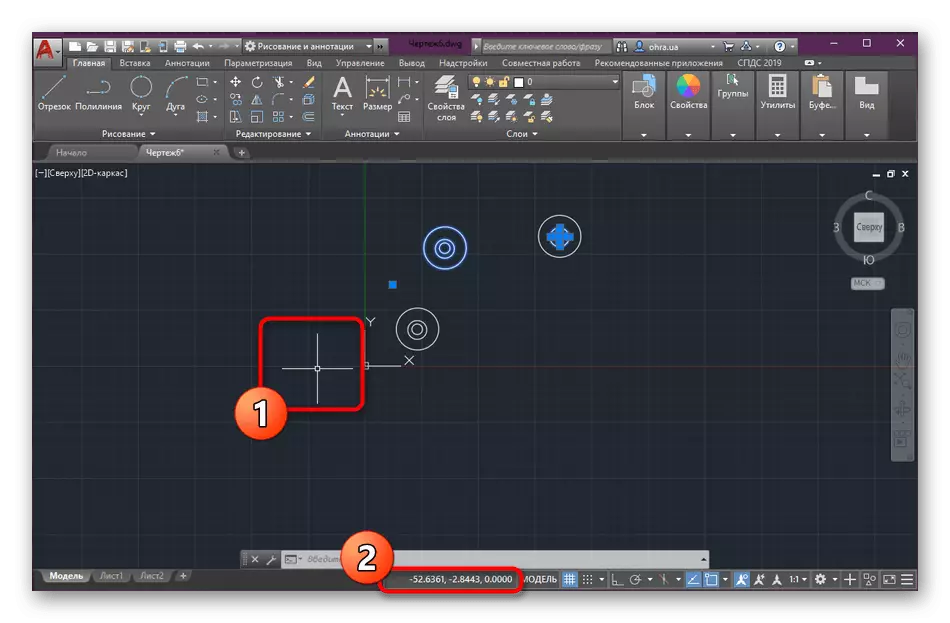
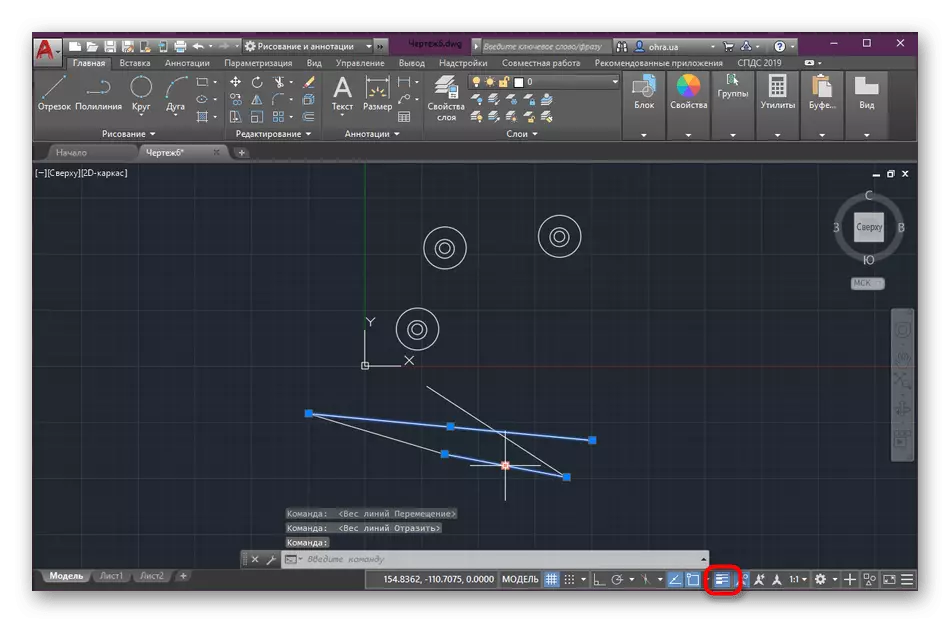
Li ser vê em ê analîzkirina parameterên bingehîn ên xuyangê biqedînin. Em ê vegerin Windows û hin taybetmendiyên din, lê van tiştan hêj bêtir balê dikişînin, ji ber vê yekê di heman materyalê de bêtir li ser wan bixwînin.
Têkiliya klasîk vegerîne
Vegere navbeynkariya xweseriya klasîk yek ji wan tiştan e ku divê bi paragrafek cuda were veqetandin. Gelek bikarhênerên ku bi guhertoyên kevn ên vê nermalavê têne bikar anîn, dema dakêşin, balê bikişînin ser xuyangiyek pir guhêrbar, ku behsa cîhê bişkojkan dike, hebûna hin panel û amûran vedigire. Bi bextewarî, pêşvebiran dihêlin ku hûn formata kevn a ku hûn dikarin vê bikin vegerin:
- Qada xebatê li qada xebatê bicîh bikin û bi LKM-ê re bikirtînin da ku çalak bikin.
- Fermana Menubar bişewitînin û nirxa 1 bicîh bikin, vê hejmarê diaxivin.
- Piştre dê tîpek zêde veke. Heke hewce be, ew bi ketina lentazakr ve girtî ye.
- Naha li ser panelê ku xuya dike, li ser "karûbarê" bikirtînin.
- Menuya naverokê dê veke, li ku derê hûn li ser amûrê amûrê çêbikin û autocad hilbijêrin.
- Hûn dikarin hemî amûrên pêwîst û bişkokên ku hûn dixwazin li ser qada xebatê bibînin. Ew ê bi forma ku di guhertoyên paşîn ên bernameyê de bûn re têkildar bin.
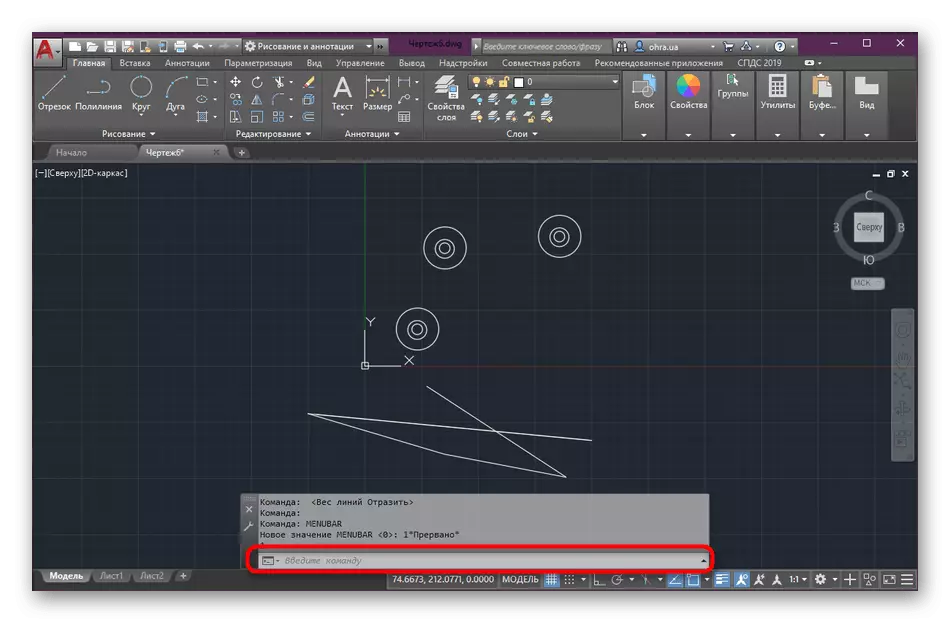
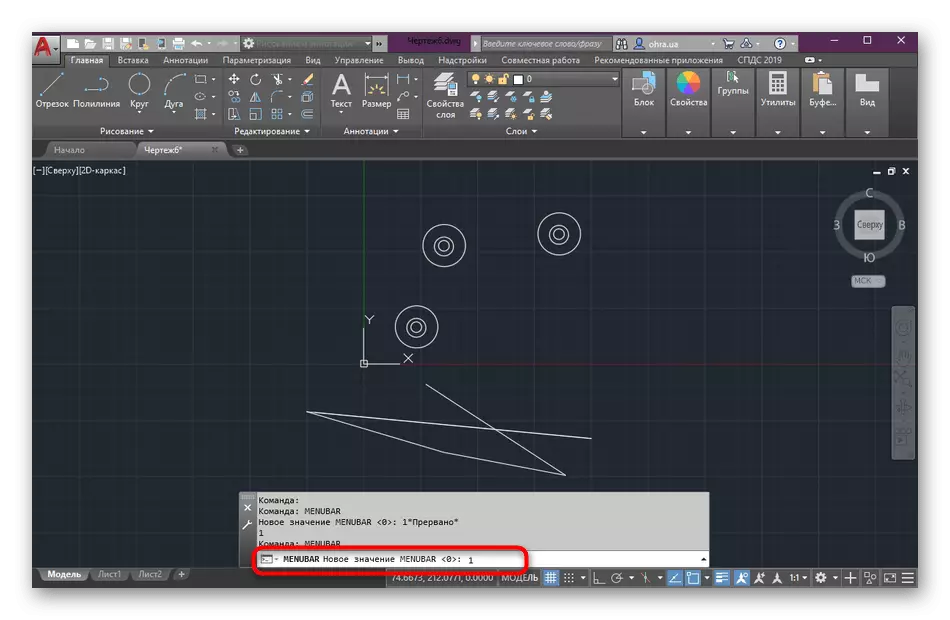
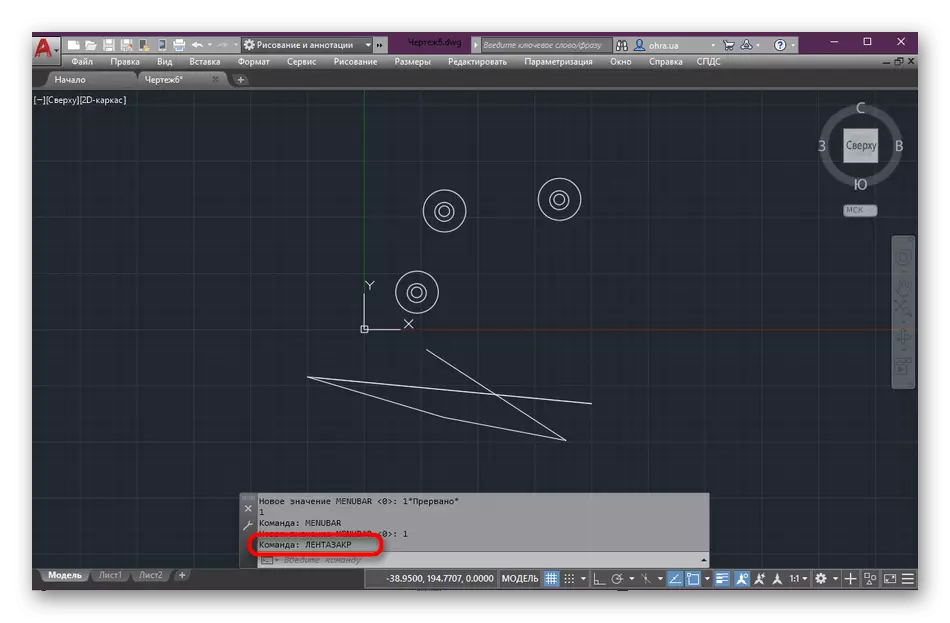
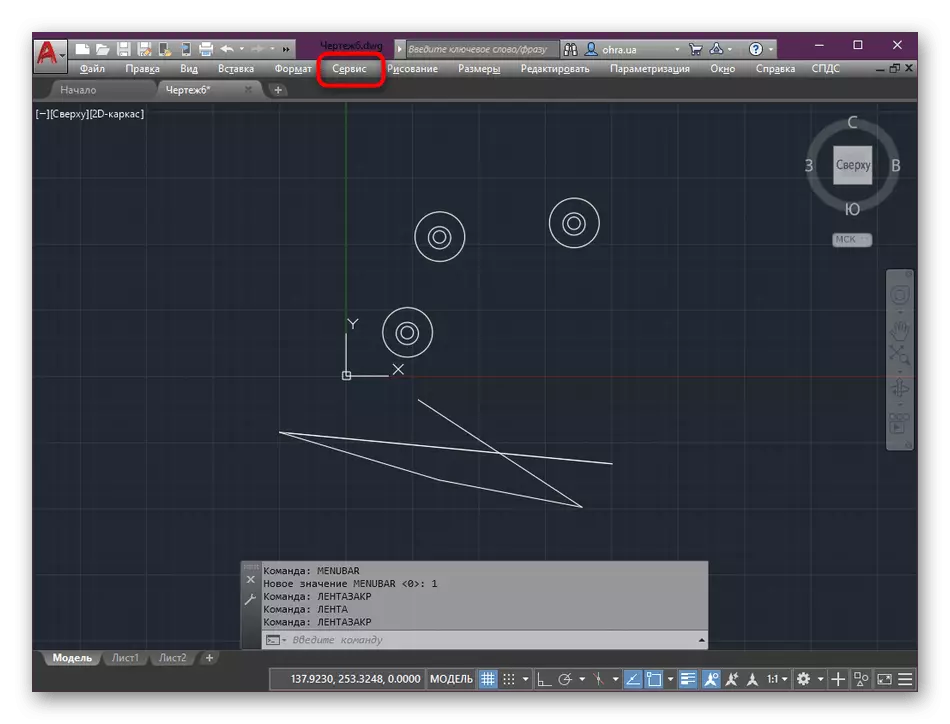
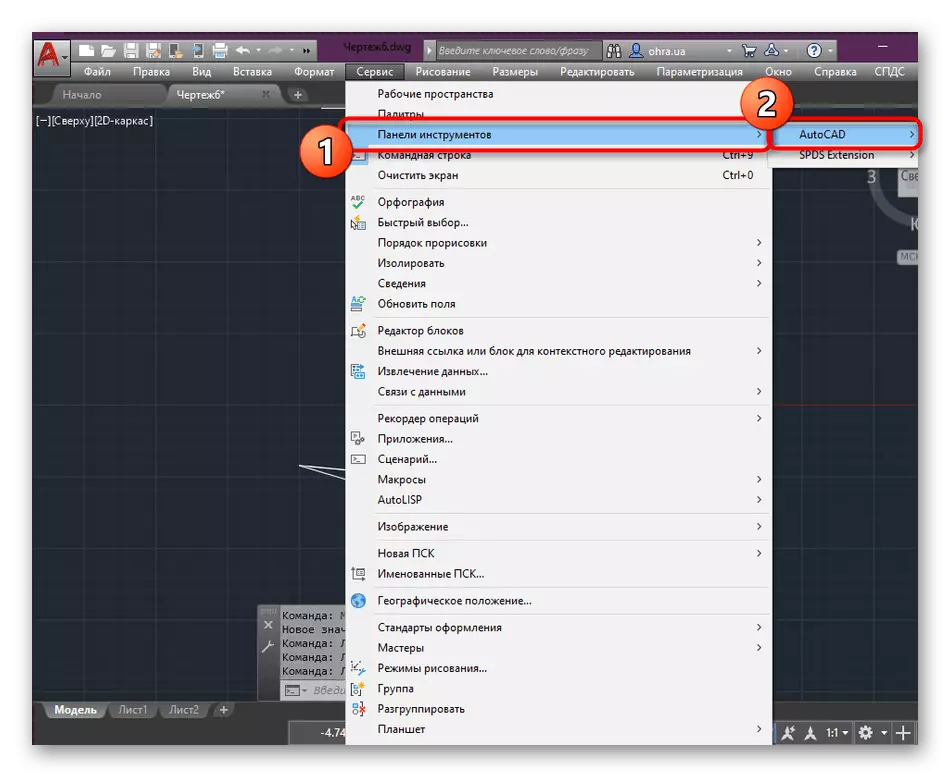
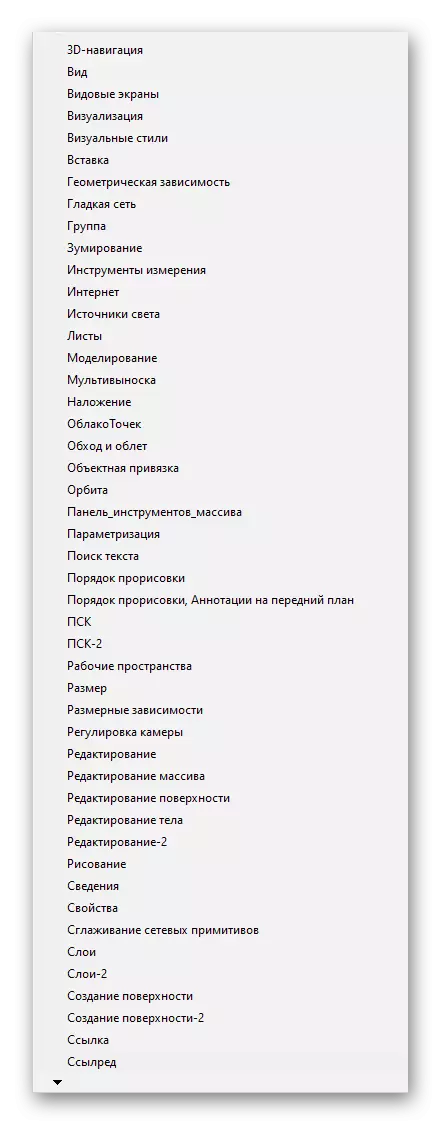
Piştra, bi wêrekî bi navgîniya xweseriya bi gelemperî bi navgîniya klasîk a normal re dixebite. Hemî heman kiryarên ku li jorê hatine destnîşan kirin bikar bînin da ku gava hewce be, careke din hemî hêmanên xuyangê biguherînin.
Mîhengên Grafîkî
Naha ne hemî bikarhêneran xwedan komputerên hêzdar in ku bi hêsanî bi performansa peywirên herî dijwar re mijûl dibin. Ji ber vê yekê, carinan hewce ye ku ji bo baştirkirina lezgîniya nermalavê baş bibe. Ev bi kêmkirina mîhengên grafîkî ve ku hejmarek girîng a mîhengên pergalê vedigire. AutoCAD her weha gelek xalên weha hene.
- Fermandariya xetê çalak bikin, li ser wê çermê mişkan binihêrin, wê hingê lîstika lîstikê tomar bikin û bişkoja Enter bitikînin.
- Pencereyek din a "performansa grafîk" tê gotin. Li vir hûn neçar in ku bala xwe bidin jêr:
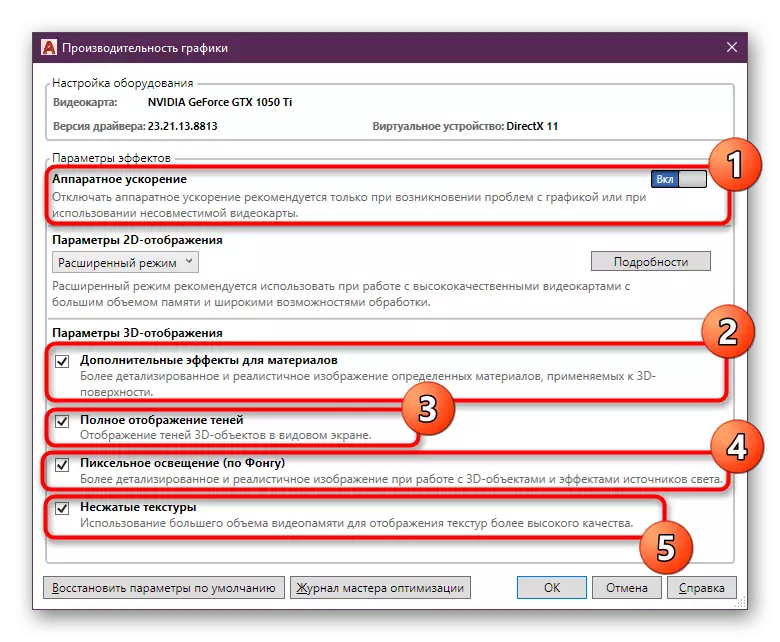
- Lezgîniya hardware. Ji hêla xwerû ve, ev fonksiyonê tête çalak kirin û berpirsiyarê başkirina bilez ji teknolojiyên adapterê grafîkî yên çêkirî re berpirsiyar e. Ger ajokarên karta vîdyoyê bi vê parameterê re têkildar in, ku dema destpêkirina nermalavê dê agahdariya ragihandinê bike, lezgîniya hardware vekişîne. Di heman demê de tê pêşniyar kirin ku dema ku hunerên cûda li ser ekranê xuya dibin an jî têne xuya kirin;
- Bandorên zêde ji bo materyalan. Ev tişt bi qasî li ser leza giştî bandor dike, ji ber ku mîqdarek mezin a çavkaniyên karta vîdyoyê xweş dike. Tête pêşniyar kirin ku heke hûn bi tîp û materyalên ku li ser modelên 3D-ê bi karanîna PC-ya lawaz têne bikar anîn, ji vê rewşê re tîkek jêbirin. Wê hingê pêdivî ye ku leza pêvajoyê ya wêneyê zêde bibe;
- Dîmendera bêkêmasî ya şîeyan tenê xuyangên tiştên 3D baştir dike. Di vê mîhengê de pêkanînek girîng tune, ji ber vê yekê xwedan hebên qels dikarin bi ewlehî sûkan bizivirin;
- Ronahiya pixel (li gorî min). Parzûna din a ku pir zêde ye bi hêza karta vîdyoyê ve girêdayî ye. Ew dihêle ku hûn di moda pêşdanê de wêneyek berfireh û rastîn bistînin. Di dawiya dawîn de, danasîn bi xwezayî bandor nekirin, ji ber vê yekê fonksiyon dikare bê asteng kirin;
- Nêzîkbûna bêhempa. Madeya paşîn a menu di bin çavan de ye. Ew dihêle hûn bîra xwe bêtir bîranîna karta vîdyoyê bikar bînin da ku hûn di qalîteya çêtir de text bistînin. Li ser PC-ya Unproductive, hûn dikarin vê taybetmendiyê vekişînin, lê wêne di moda pêşdanê de dê di kalîteyê de piçûktir be.
- Ya jêrîn tê pêşniyar kirin ku "Parametreyên Dîmenderê yên 2D" bicîh bikin ku hûn moda pêşkeftî çalak bikin. Ji bo sererastkirinê jî pirjimar mîheng hene. Daxuyaniya xetên xêzan veqetînin û asta bîranînê ya vîdyoyê zêde bikin da ku performansa herî zêde bicîh bikin.
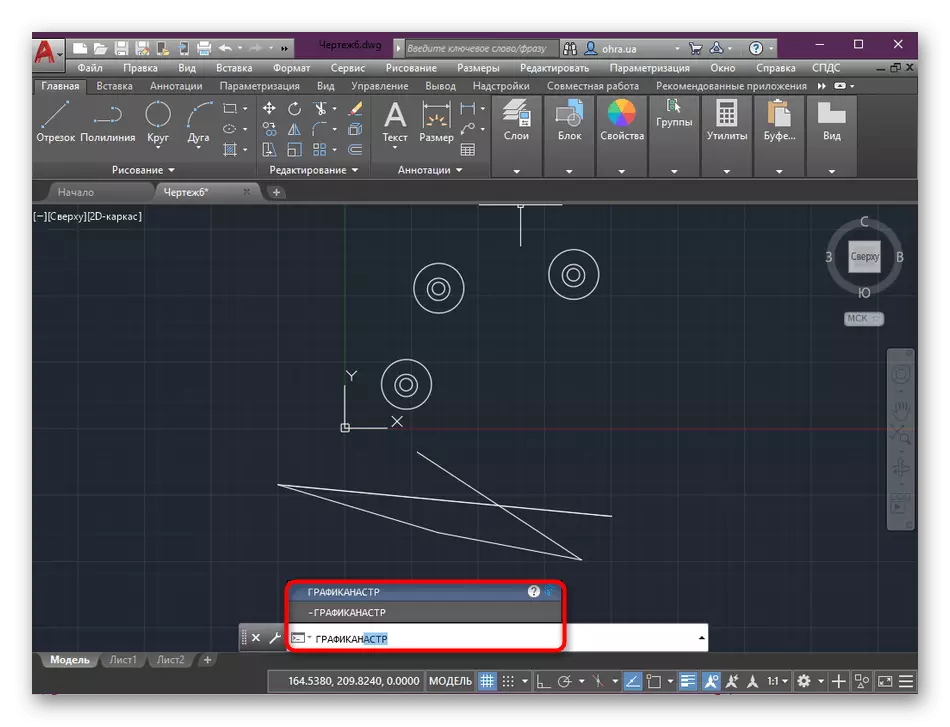
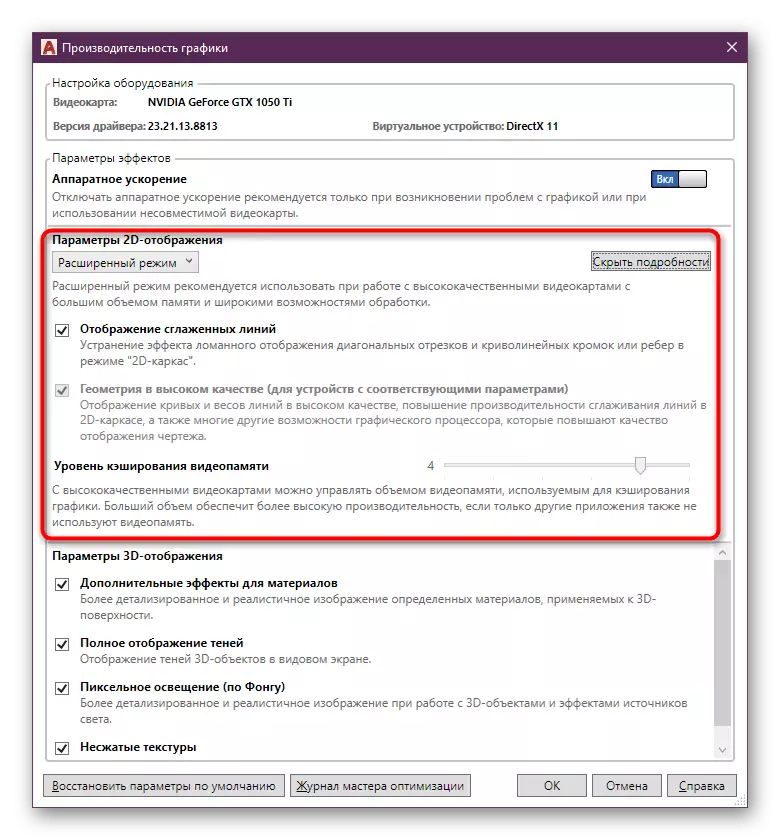
Rêbernameya jorîn dê ne tenê di xweşkirina nermalavê de, lê her weha dihêle ku hûn di moda pêşdîtinê de wêneyek ku hûn di moda pêşdîtinê de bi xwedîkirina pêkhateyên pir hêzdar biafirînin, bala xwe bidin.
Kontrolkirina Pop-Up ProP-up
Serişteyên Pop-up, ku gava ku hûn li ser yek amûrên ku hûn ji nû ve nûvekirinên xwe pir kêrhatî ne, yên ku tenê bi AutoCAD re nas dikin, pir bikêr in. Navbera navgînek piçûk bi agahdariya gelemperî di derbarê bişkoja çalak de, û her weha agahdariya zêde nîşan dide, mînakî, mifteya standard a standard ji bo çalakkirinê. Kontrolkirina Promptsopên Pop-up Wek:
- Di dîmenê li jêr de hûn mînakek nîşankirina agahdariya behskirî dibînin. Ji hêla xwerû ve, pencereyê piştî derengiyek duyemîn xuya dike heke we cursor li ser an amûrê heye.
- PCM li ser beşa azad a xebatê çap bikin û vebijarka "parameter" hilbijêrin da ku biçin fonksiyonê di pirsê de biguherînin.
- Di beşa "Screen" de hûn ê çend tiştên ku bi taybetî hatine destnîşankirin ji bo mîhengê serişteyên pop-up hatine dîtin. Hûn dikarin wan bi tevahî neçalak bikin, Dozê Display, saz bikin, ka keysên germ dê di blokê de werin xuyang kirin, û agahdariya zêde ya li ser agahdariya bingehîn nîşan bidin.
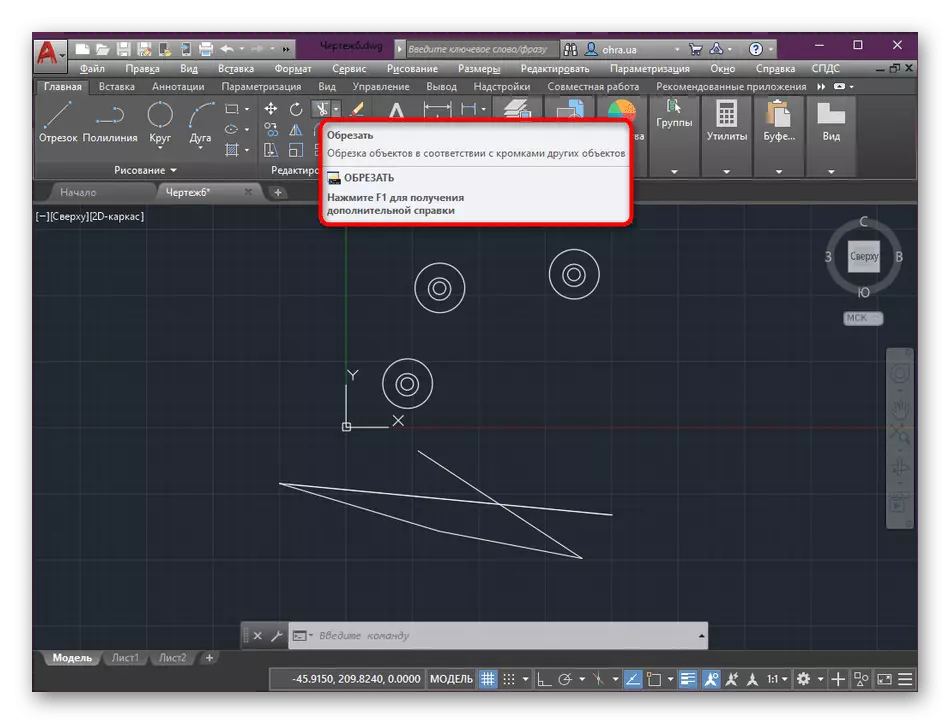
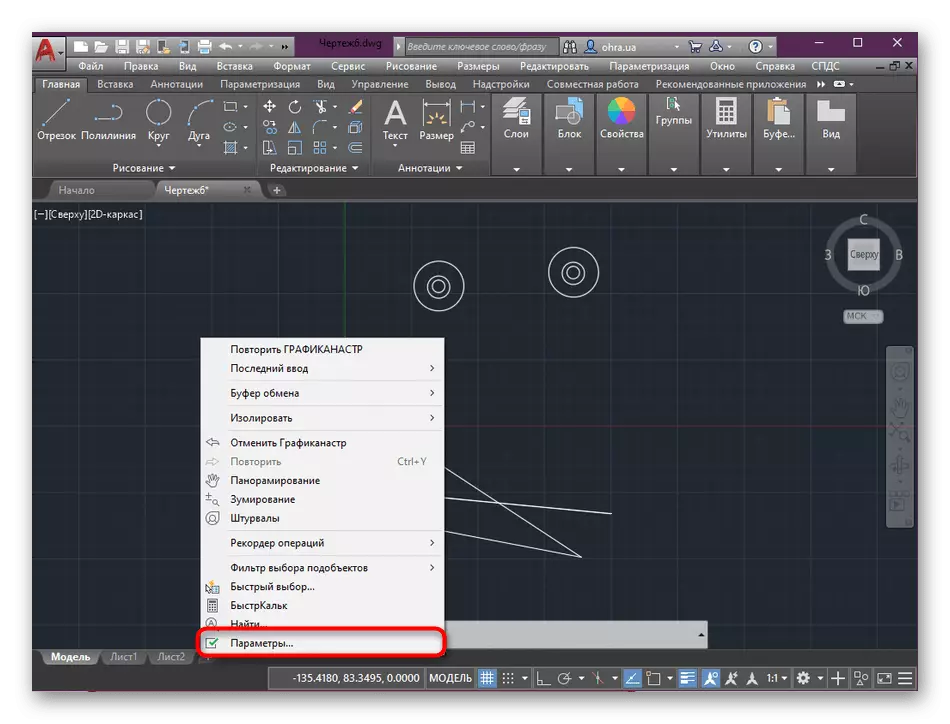

Wekî ku hûn dikarin bibînin, serişteyên pop-up bicîh bikin pir hêsan e. Hemî tişt ji hêla bikarhêner ve serbixwe têne hilbijartin da ku bikaranîna vê fonksiyonê bi qasî ku gengaz e.
Pelên vekirinê û tomarkirinê
Her nexşe an projeyek xweser a din di pelek cûda ya formatek taybetî de tê hilanîn. Bi xwerû, celebê daneya herî têkildar her gav tê danîn. Naha ew "xêzkirina AutoCAD 2018 (* .DWG)" e. Lêbelê, bikarhêner di her demê de heye ku vê mîhengê biguhezîne, ku dê danûstendina bi guhertoyên kevn ên vê nermalavê re hêsan bike.
- Menuya "Parameter" vekin bi heman awayî ku me berê li jor destnîşan kiriye. Li vir biçin tabloya vekirinê / tomarkirinê.
- Em ji we re şîret dikin ku hûn di beşa "pelên xilas" de bala xwe bidin. Li wir lihevhatina projeyên amade-çêkirî bi meclîsên nermalava kevn re heye.
- Di menuya pop-up de, cûrbecûr formên piştgirî yên cihêreng hene. Biryara we dê tenê bi tiştê ku nermalava vebijarkî li malê an li kar tê bikar anîn ve girêdayî ye. Her tiştê din bi taybetî bi şexsî ve hatî guhertin. Di pir rewşan de, ew bê guhertin dimînin.
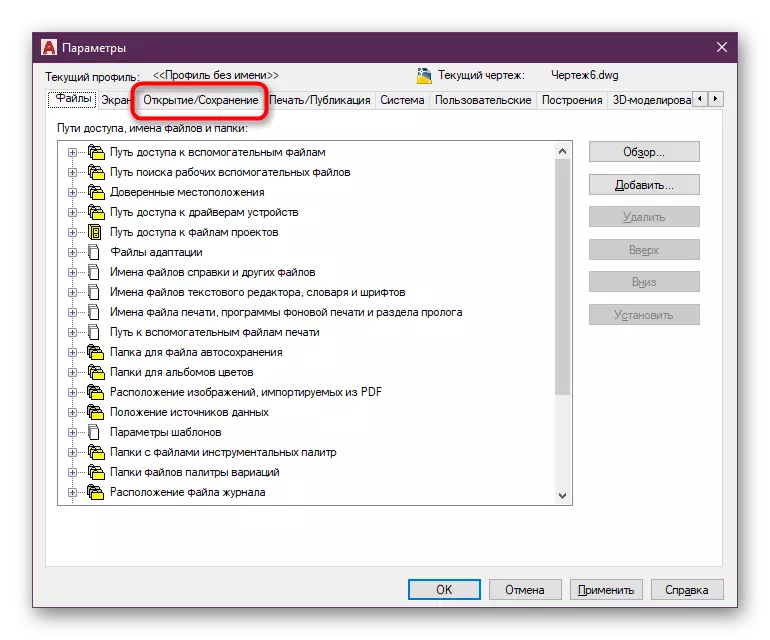
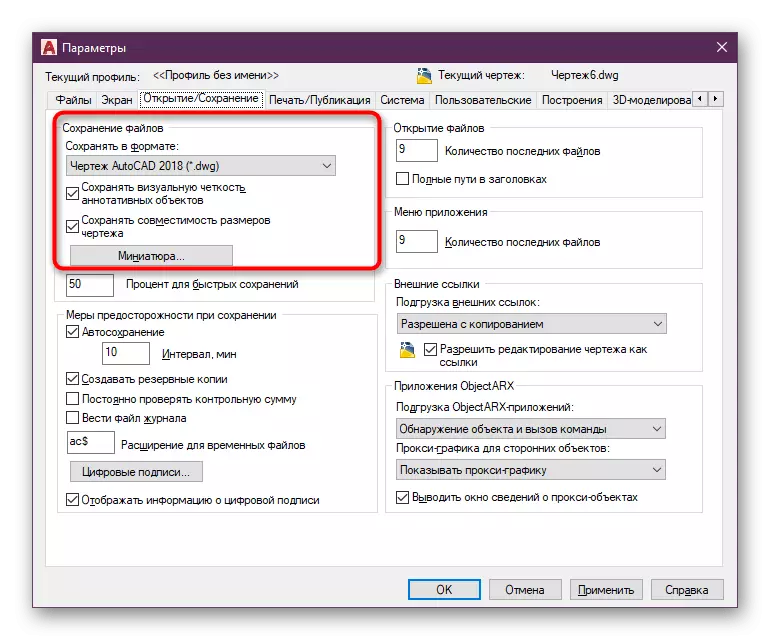
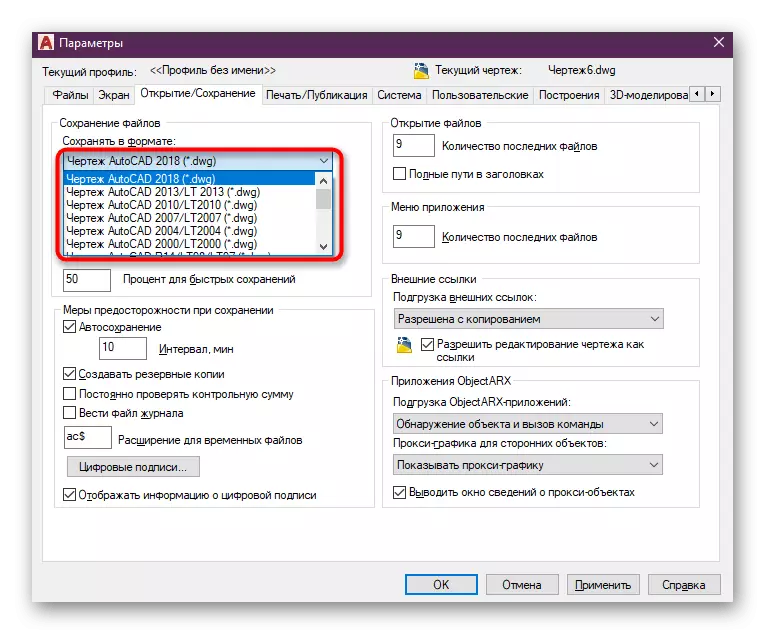
Xeta fermandariyê
Xeta konsolê an fermandar yek ji hêmanên herî girîng ên nermalavê di bin çavan de ye. Bi navgîn, bikarhêner bi lez diçin menuek taybetî bi karanîna fermanan, dibe sedem ku mîhengên veşartî û amûrên çalak bikin. Peyvên destpêkê pir hêsantir e ku ji bo lêgerîna tiştê xwestin, vekirina gelek pencereyan. Ji ber vê yekê, gelek pispor û evîndar konsepta xwe dikin. Gelek demên piçûk hene ku divê dema ku Authokad bi gelemperî tê mîheng kirin jî tê hesibandin.
- Li binê jîngeha xebatê binêrin. Li milê çepê yê Fermandariya Fermandariya Fermandariya Fermandariyê, ji bo vekirina pîvanan bikirtînin.
- Di menuya pop-up de tête pêşniyar kirin ku mîhengkirina mîhengê rûniştinê, lêgerîna naverokê an hundurê string, û her weha dema dereng destnîşan bikin. Bikaranîna strings li jêr, hûn dikarin biçin têketina konsolê giştî an parameterên gerdûnî yên vekirî.
- Ji hev cuda, ez dixwazim behsa zelalkirina zelal bikim. Bi veguhastina dirûşmeyê, nîşana sedî ya vê faktor hate guhartin. Vê yekê bikin da ku dema ku hûn bi bernameya we re têkilî daynin ku hûn bi hêsanî bi karanîna konsolê bikar bînin û ew bi pêkanîna kiryarên din re mudaxele nake.
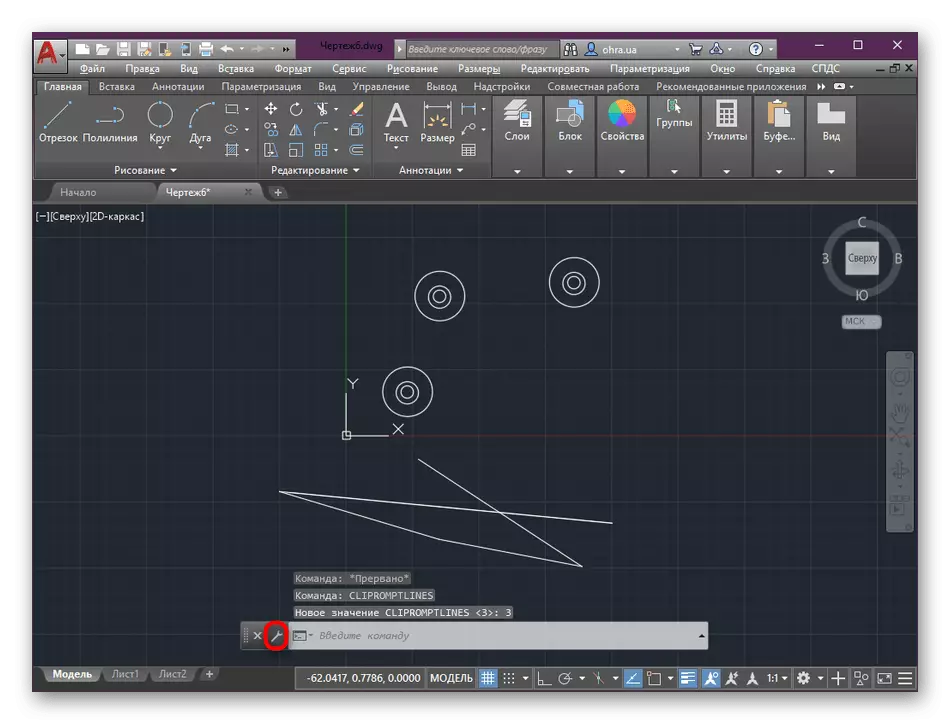
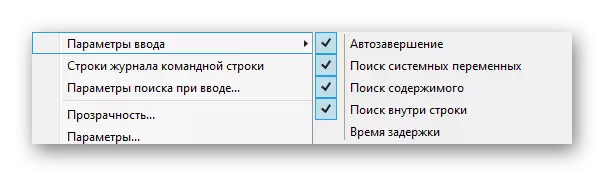
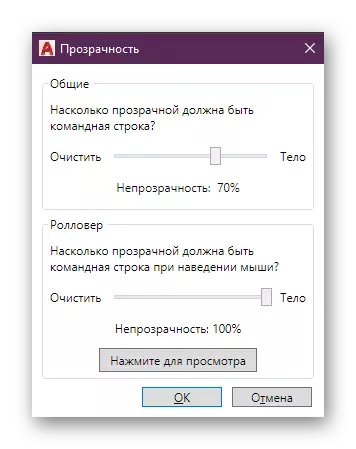
Belavkirina Windows li cîhê xebatê
Em ê piçek ji mijara navbeynê vegerin û li ser guhertina cîhê pencereyên sereke, ku ji hêla beşa "malê" ve têne veguheztin. Di destpêkê de, hûn ê panelên din li ser aliyên skokam nedîtin, wekî ku di piraniya çareseriyên din ên wekhev de hatine bicîh kirin. Li vir hûn ê hewce bikin ku li cîh û mezinahiya amûrên pêwîst saz bikin.
- Hebûna di tabela "Mala" de, her beşa dabeşkirî û berbi rastê navê wê vekin. Li ser tîrê bikirtînin.
- Panel dê li milê çepê yê dîmenderê were danîn. Naha hûn dikarin wê paşde bixin an veşêrin.
- Parametreyên nû di moda rolled de têne zêdekirin, ji we re dihêle ku hûn pozîsyon û mezinahiya pencereyê biguherînin. Ango, hûn gihîştina cîhê panelê bi tevahî cîhek û veguherîna xwe ya maqûl heye.
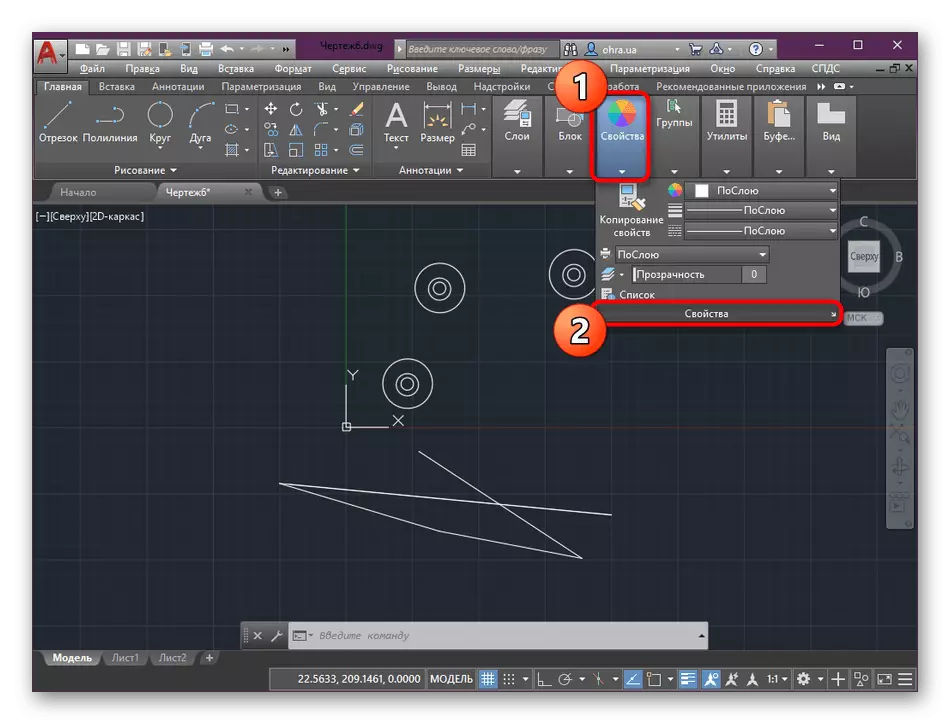
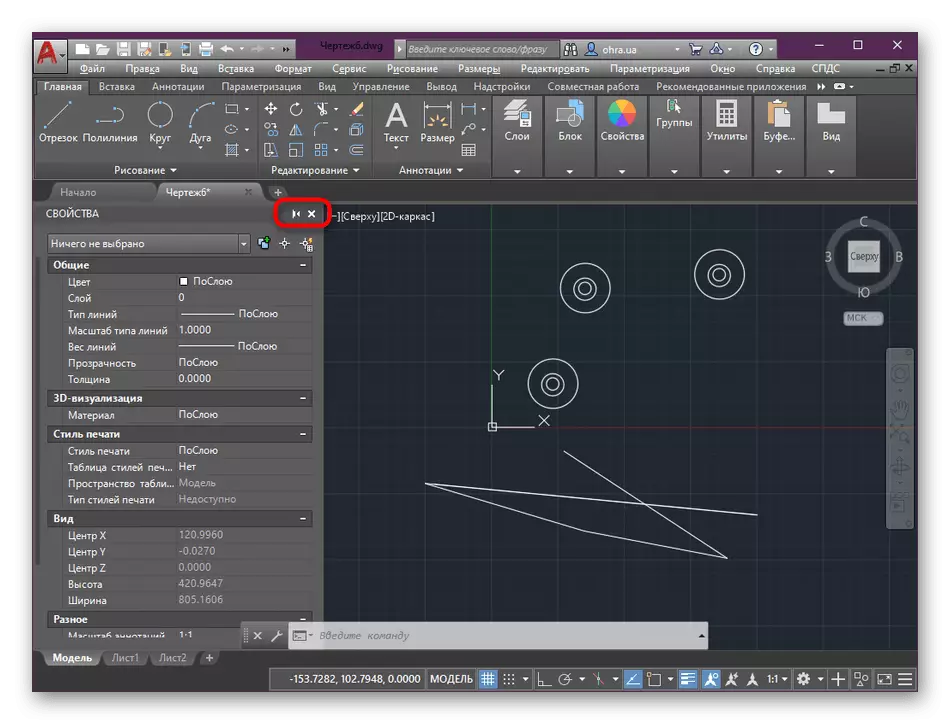
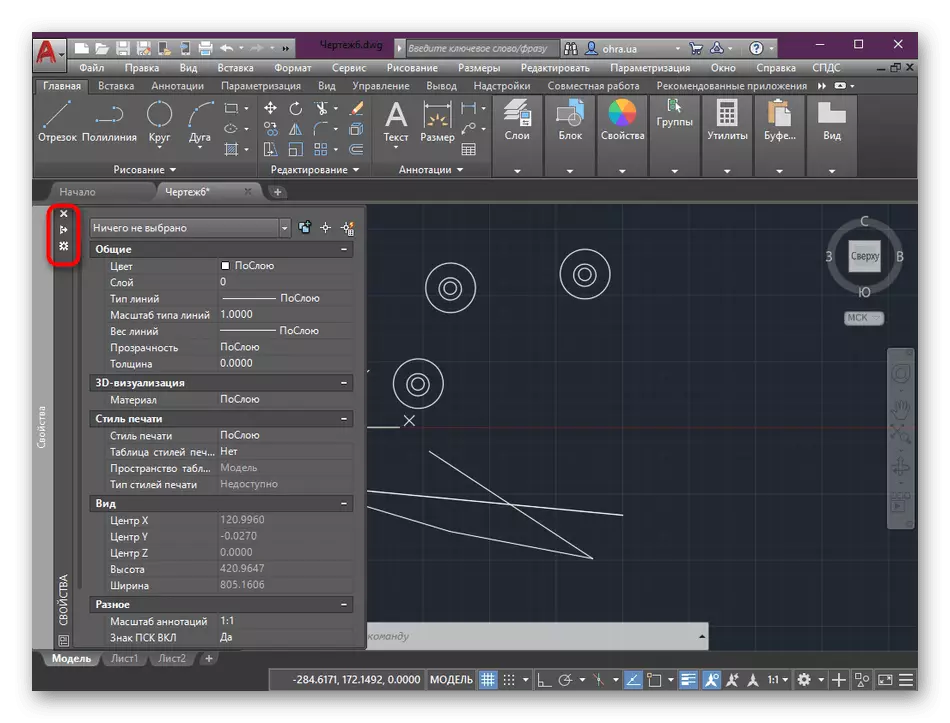
Bi heman awayî, destûr tê dayîn ku her hejmarek panelan pêk bîne, wan li seranserê rûyê pencereya bingehîn bicîh bîne. Ev ê ji bo danûstendina bi amûrên pêwîst re zûtirîn û rehet be.
Kulîlkên xwerû
Di dawiyê de, em dixwazin li ser mijareke girîng a girîng - dîtin û sererastkirin û sererastkirinên germ. Wekî ku hûn dizanin, AutoCAD bernameyek bi hejmareke mezin a taybetmendî û amûran e. Hemî bi fermanan an zextên li ser bişkokên her gav ne her gav hêsantir dibêjin. Ji ber vê yekê, gelek bikarhêner hem evîn û pispor in, tercîh dikin ku hotkey bikar bînin. Dîtina kombînasyona sereke û guhertina wan wusa pêk tê:
- Ketin tabloya kontrolê.
- Li ser "Navbera bikarhêner" bikirtînin.
- Menuek din jî bi navê "Navbera bikarhênerek pejirandî" ye. Li vir beşa "keysên germ" bibînin û li ser rastê hemî kombînasyona berdest bibînin.
- Naha hûn dikarin wan serbixwe biguherînin, ketin Keysên nû. Tenê yekem tê pêşniyar kirin ku piştrast bikin ku kombînasyona diyarkirî ji bo birêvebirina fermanên din nayê bikar anîn.
- Nêzîkî heman pilan bişkokên mişkan mîheng kir. Bloka têkildar berfireh bikin da ku hemî nirxên heyî bibînin.
- Yek ji wan hilbijêrin da ku makros biguherînin, her ravekirinek zêde bikin an bi tevahî nirxê biguherînin.
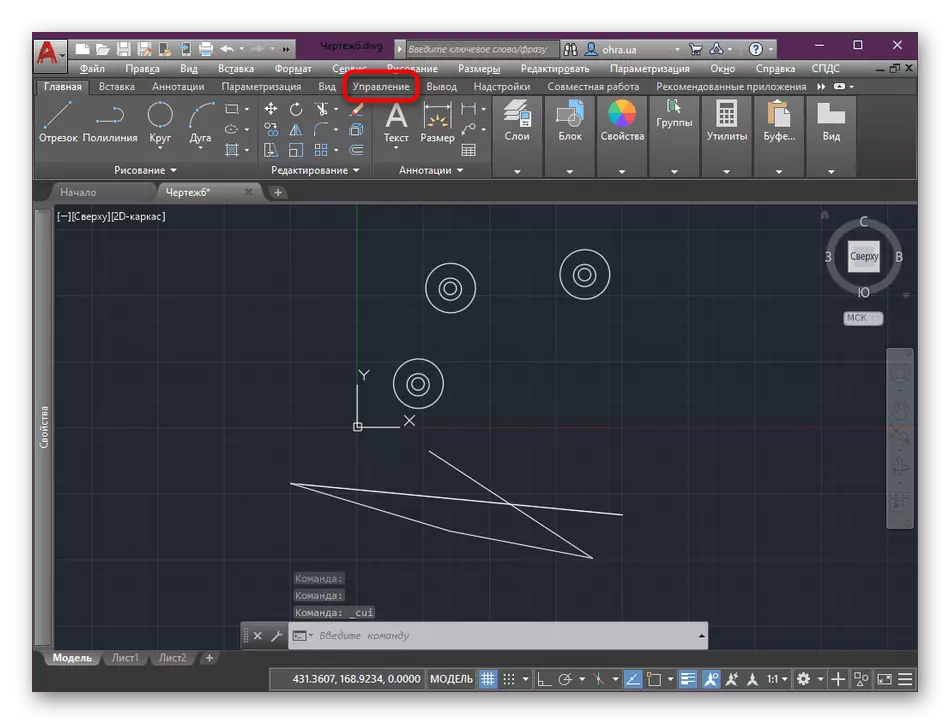
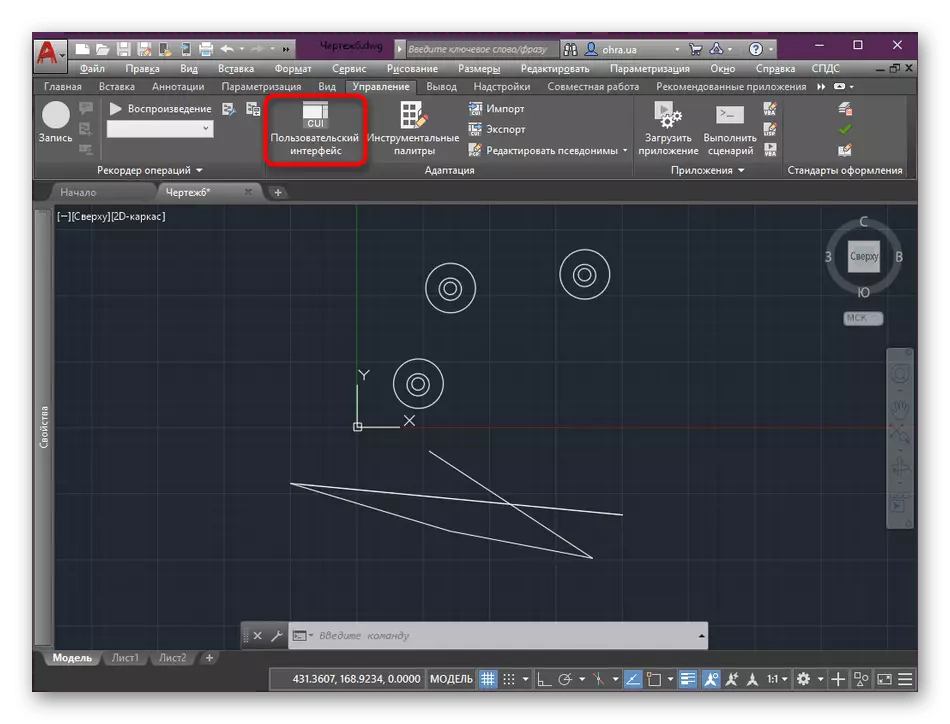
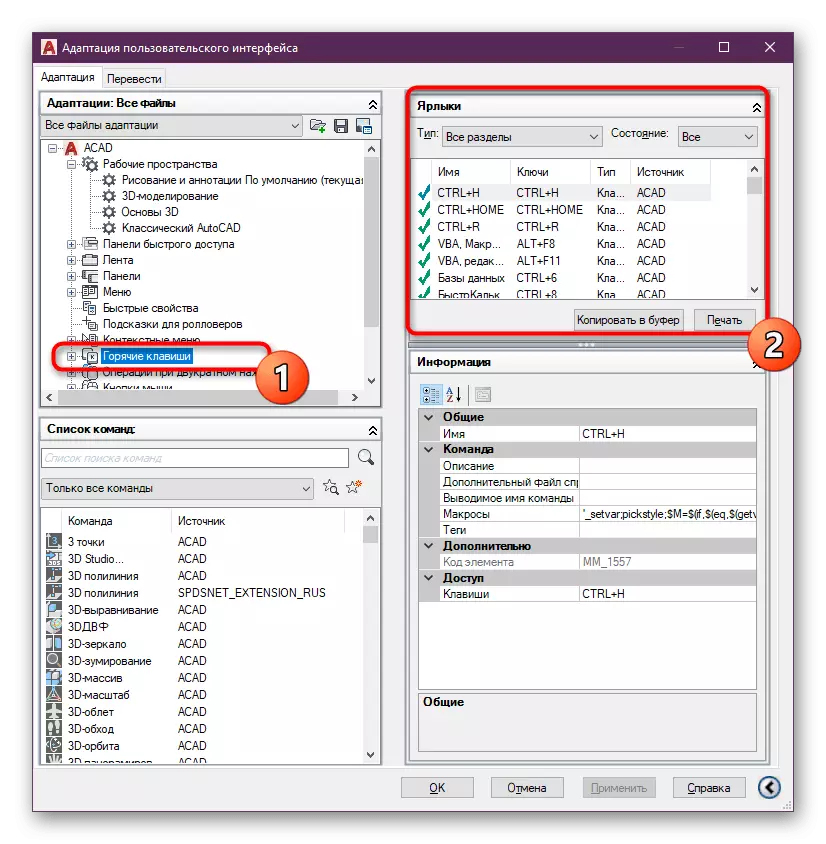
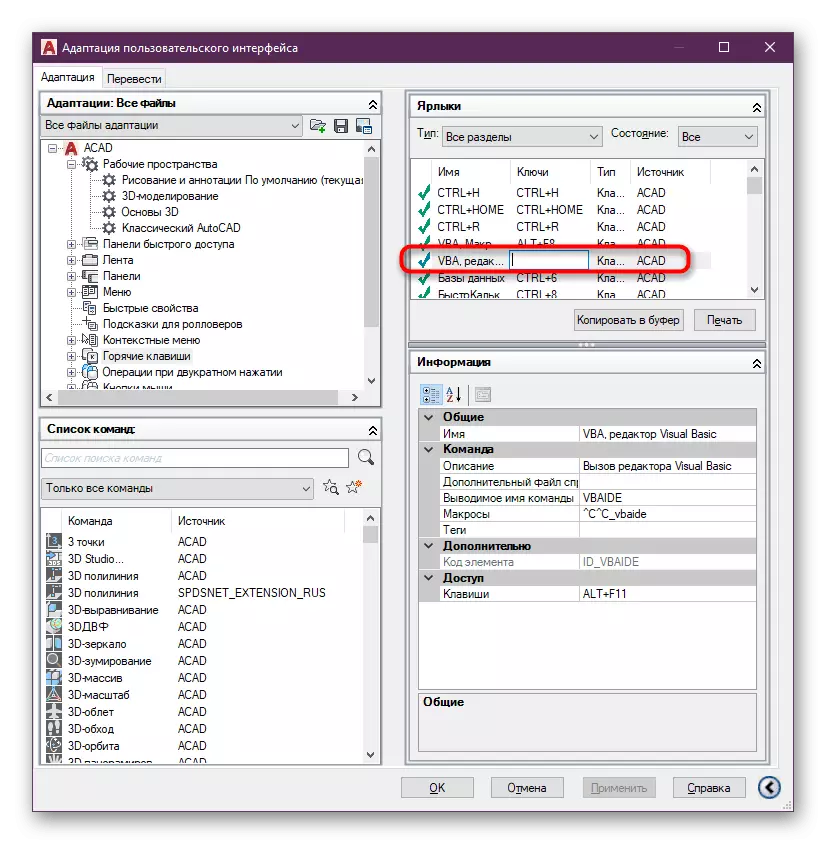

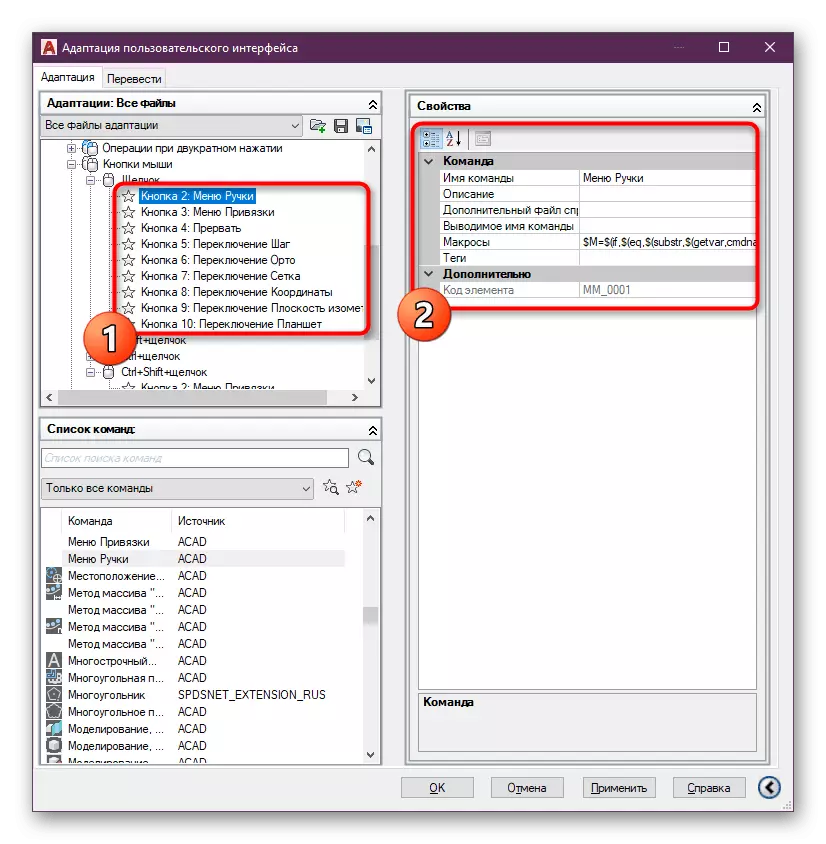
Li ser mijara xwendinê û danîna keysên germ bi autocad re di materyalek din de bi tikandina li ser zencîreyê li jêr binihêrin.
Zêdetir bixwînin: Keyeyên germ di autocad de
Li jor hûn bi demên sereke yên mîhengê xweseriya Otomadusê re naskirî ne. Wekî ku hûn dibînin, hejmareke mezin ji parçeyên menu û menu hene. Me hewl da ku bi berfirehî li ser hûrgulî vebêjin û her tiştê din, hêsan û kesek, em pêşniyar dikin ku hûn bi xwendina hemî rêzikên menuya "parameter". Piştî mîhengê serketî, hûn dikarin bi ewlehî li amadekirina nexşeyên xwe bisekinin û wan biguherînin. Bi mijara xebata sereke ya xebata bi daneyan re dê alîkariya gotara me ya cuda jî bike.
Her weha binihêrin: AutoCAD çawa bikar bînin
